| 文字处理 | office快递 | 公文课堂 | 名篇佳作 | 商务英语 | 英语欣赏 | 法律法规 | 法律文书 | 商务礼仪 | 职场礼仪 | 人在职场 | 时尚生活 | 办公软件 | ||
| 综合应用 | 工作手记 | 实用范例 | 写作知识 | 商务写作 | 休闲英语 | 地方法规 | 法律知识 | 外事礼仪 | 各国礼仪 | 饮食男女 | 休闲驿站 | 工具软件 |
用户为word文字加"下划线"后,下划线与字符之间的距离太近了,如果能"远一点"会更好,图1所示第二行下划线显示效果即为使用调整字体的"位置"来实现的。
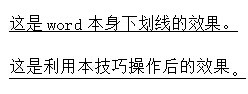
具体操作方法如下:
1.文档中输入“这是利用本技巧操作后的效果。”选中它们,然后按下<Ctrl+U>组合键,效果如“这是利用本技巧操作后的效果”。
2.保持选中状态,依次单击【开始】选项卡一【字体】组的对话框启动器按钮,在弹出【字体】对话框中依次单击【高级】选项卡一【位置】下拉框中选择【提升】,在【磅值】中输入“3磅”(即默认 值),如图2所示。
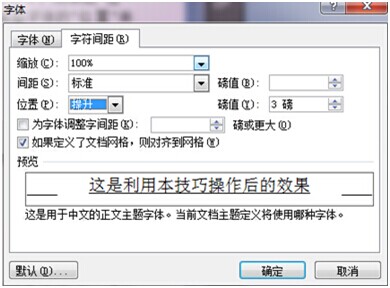
3.在“这是利用本技巧操作后的效果”后输入一个空格,并使空格也有下划线,选中此空格,再打开【字体】对话框,单击【高级】选项卡一【位置】下拉框选择【标准】,单击【确定】按钮即可。